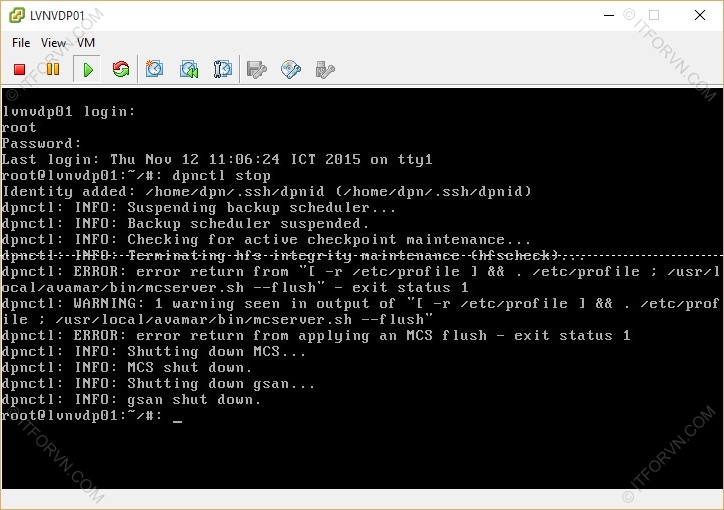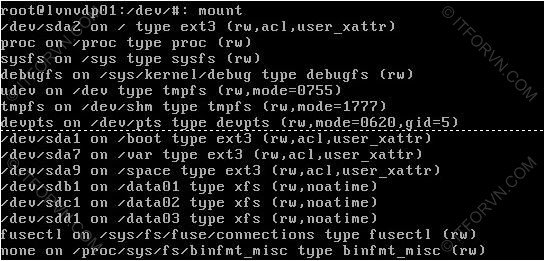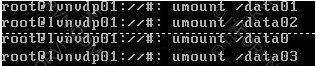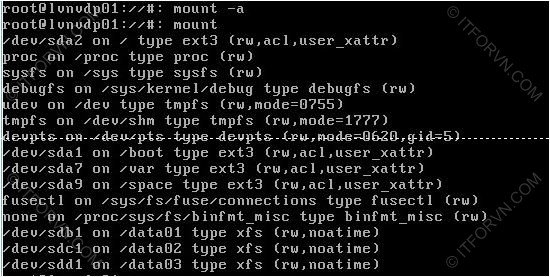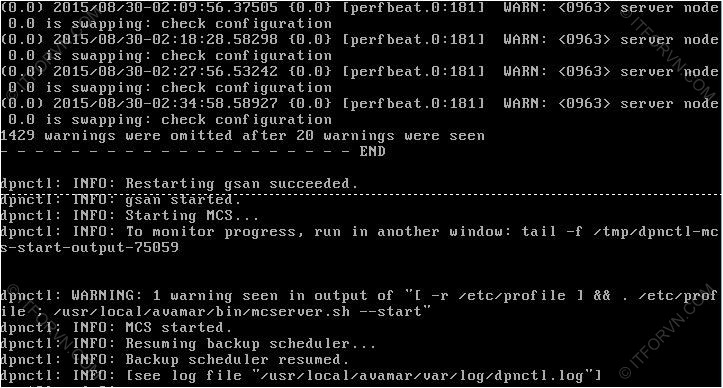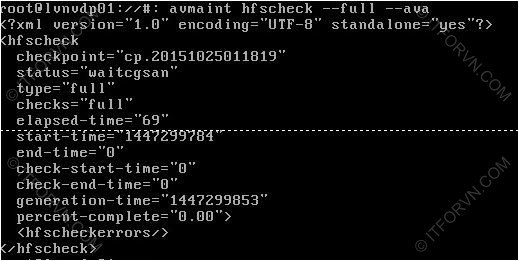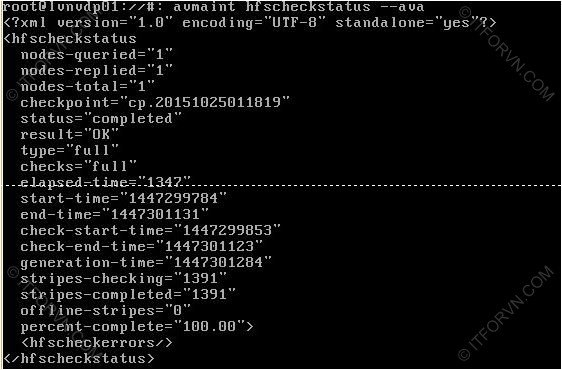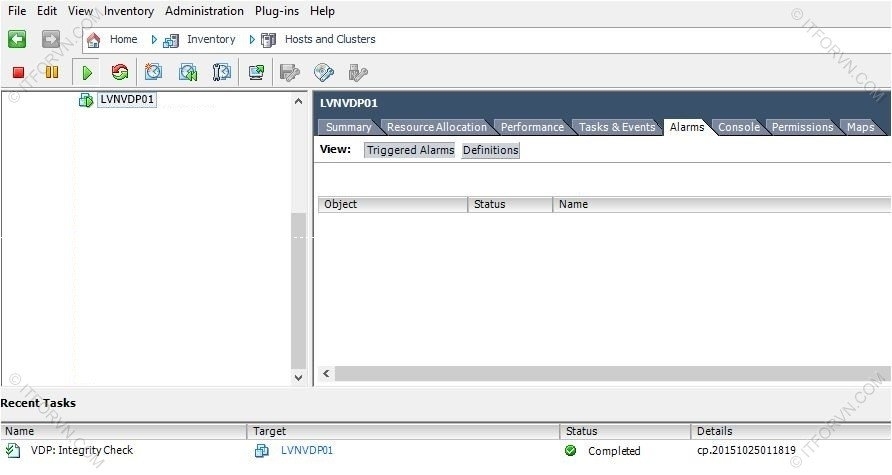Fix Lỗi VDP : The most recent checkpoint for the vdp appliance is outdated
Mấy tuần nầy ra vào vCenter gặp 1 lỗi khá là khó chịu trên VDP 6, đó là cứ ăn thông The most recent checkpoint for the vdp appliance is outdated.
Mình lên website của VMWARE thì được bác í giải thích đại loại là bị lỗi nầy, 1 số VM outdated bạn sẽ không backup được các VM nầy. Và lỗi nầy xẫy ra trong quá trình maintenance bạn restart hay shutdown, hay vì 1 nguyên nhân gì đó mà thằng VDP nó không liên hệ được, và nó phải đợi 1 thời gian dài để update status nầy. Và thực tế thì mình để vài tuần rồi mà nó vẫn bị lỗi vậy, và con VDP mình xem thì có 2 VM outdated không backup được. Bác VMWARE có giải thích ở đây, các bác luyện tiếng anh thì có thể vào đây
Và theo hướng dẫn từ VMWARE thì bạn vào vCenter, rồi vào VDP rồi chọn Configuration Tab > Status tab. sau đó bắt đầu Maintenace Service.
Mình đã làm theo, nhưng thực tế thì nó vẫn không chạy, search đâu đó trên internet thì có 1 bác ở nước ngoài họ chỉ cách fix. Bạn có thể làm theo cách nầy, chỉ cần làm đúng 10 bước nầy là chạy lại ngon lành:
Bước 1(Step 1): Bạn đăng nhập vào bằng tài khoản root tại giao diện console của VDP và stop Service dpnctl
#dpnctl stop
– Bước 2(Step 2): bạn gõ lệnh mount để xem 3 phân vùng data1,2,3 được lưu ở đâu.
Tại đây bạn để ý 3 dòng có data01,data02,data03:
+ /dev/sdb1
+ /dev/sdc1
+ /dev/sdd1
– Bước 3(Step 3):
bạn umount 3 phân vùng trên ra:
#umount /data01
#umount /data02
#umount /data03
– Bước 4(Step 4): Tiếp theo bạn chạy lệnh check 3 partition đã umount
# xfs_check /dev/sdb1
# xfs_check /dev/sdc1
# xfs_check /dev/sdd1
Bước 5(Step 5): Sau đó bạn tiến hanh mount lại bằng lệnh mount -a
– Bước 6(Step 6): ta start lại service dpnctl
# dpnctl start all
– Bước 7(Step 7): Tiến hành Stop maintenance service (dpnctl)
# dpnctl stop maint
– Bước 8(Step 8): Tạo manually integrity
#avmaint checkpoint –ava
– Bước 9(Step 9):Kiểm tra lại integrity của bảng ghi mà ta đã force nó chạy
# avmaint hfscheck –full –ava
Và đợi tiến trình kiểm tra hoàn tất.
– Bước 10(Step 10): Sau khi hoàn tất bạn kiểm tra lại kết quả của integrity check. ở đây ta thấy status là “Complete”, Result là “OK” nghĩa là việc fix lỗi cơ bản hoàn tất.
– Bước 11(Step11): Bạn start lại service maintenace của dpnctl
#dpnctl start maint
– Bạn thấy sau khi làm xong thì tình trạng cảnh báo lỗi trên đã hoàn toàn biến mất, lỗi đã được xử lý tận gốc.
CHÚC CÁC BẠN THÀNH CÔNG
===HẾT===
Tác giả: NGUYỄN VĂN TÀI – ITFORVN.COM
Bạn có thể tương tác và cập nhật thông tin mới nhất của Nhóm Facebook ITFORVN, Các khóa học mới do group tổ chức tại «Portal»